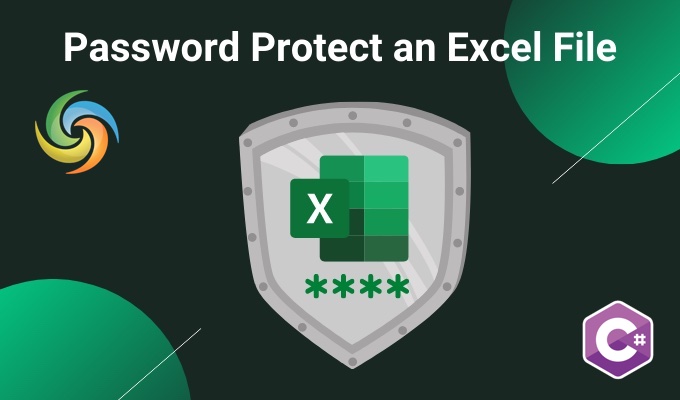
C# .NET kullanarak Excel’i (XLS, XLSX) Parolayla Koruyun
Excel, verileri düzenlemek ve analiz etmek için yaygın olarak kullanılan bir araçtır. Ancak bazen bir Excel dosyasının içerdiği veriler hassas veya gizli olabilir ve bu verileri yetkisiz erişime karşı korumak çok önemlidir. Excel dosyalarını parolayla koruyarak ve şifreleyerek, verilerinizin güvenliğini sağlayabilir ve yanlış ellere geçmesini önleyebilirsiniz. Bu özellik, gizli bilgilerle ilgilenen işletmeler ve kuruluşlar için özellikle önemlidir. Bu makalede, verilerinizi güvende tutabilmeniz ve gizliliğinizi koruyabilmeniz için C# .NET kullanarak Excel dosyalarını nasıl parolayla koruyacağınızı ve şifreleyeceğinizi göstereceğiz.
- Excel Dosyalarını Parola Korumak için API
- C# kullanarak Excel Dosyasını Şifreleyin
- CURL Komutlarını Kullanarak Excel’e Parola Ekleme
Excel Dosyalarını Parola Korumak için API
Aspose.Cells Cloud SDK for .NET, geliştiricilerin Excel dosyalarına kolayca parola koruması eklemelerine olanak tanıyan harika bir araçtır. Bu özellik ile hassas verileri koruyabilir ve dosyalarınıza yetkisiz erişimi engelleyebilirsiniz. Parola koruması, bilgilerinin gizliliği konusunda oldukça endişeli olan işletmeler ve bireysel kullanıcılar için çok önemlidir. Bu API, karmaşık kodlamaya veya ek yazılıma ihtiyaç duymadan Excel dosyalarınıza parola koruması eklemeyi kolaylaştırır.
Şimdi “NuGet paket yöneticisi” içinde Aspose.Cells-Cloud’u arayın ve “Paket Ekle” düğmesine tıklayın. İkinci olarak, Cloud Dashboard üzerinde bir hesabınız yoksa lütfen geçerli bir e-posta adresi kullanarak ücretsiz bir hesap oluşturun ve kişiselleştirilmiş kimlik bilgilerinizi alın.
C# kullanarak Excel Dosyasını Şifreleyin
Lütfen Excel Çalışma Kitabına parola eklemek için aşağıdaki kod parçacığını kullanmayı deneyin.
Şifreleme türü olarak XOR kullandık ve EncryptionType özelliğine aşağıdaki değerlerden biri atanabilir
- XOR
- Uyumlu
- EnhancedCryptographicProviderV1
- StrongCryptographicProvider
// Eksiksiz örnekler ve veri dosyaları için lütfen şu adrese gidin:
https://github.com/aspose-cells-cloud/aspose-cells-cloud-dotnet/
// https://dashboard.aspose.cloud/ adresinden müşteri kimlik bilgilerini alın
string clientSecret = "4d84d5f6584160cbd91dba1fe145db14";
string clientID = "bb959721-5780-4be6-be35-ff5c3a6aa4a2";
// ClientID ve ClientSecret'i geçerken CellsApi örneği oluşturun
CellsApi cellsInstance = new CellsApi(clientID, clientSecret);
// sürücüdeki ilk Excle çalışma kitabı
string input_Excel = "myDocument.xlsx";
try
{
// Excel dosyasını Dosya örneğine oku
var file = System.IO.File.OpenRead(input_Excel);
// Excel'i bulut depolamaya yükleyin
cellsInstance.UploadFile(input_Excel, File.OpenRead(input_Excel));
// Şifreleme isteği nesnesi oluşturun ve Şifreleme türü ile parola ayrıntılarını tanımlayın
WorkbookEncryptionRequest encryption = new WorkbookEncryptionRequest();
encryption.Password = "123456";
encryption.KeyLength = 128;
encryption.EncryptionType = "XOR";
// dönüştürme işlemini başlat
var response = cellsInstance.CellsWorkbookPostEncryptDocument(input_Excel, encryption, null);
// birleştirme başarılı olursa başarı mesajını yazdır
if (response != null && response.Equals("OK"))
{
Console.WriteLine("Excel is successfully Encrypted !");
Console.ReadKey();
}
}
catch (Exception ex)
{
Console.WriteLine("error:" + ex.Message + "\n" + ex.StackTrace);
}
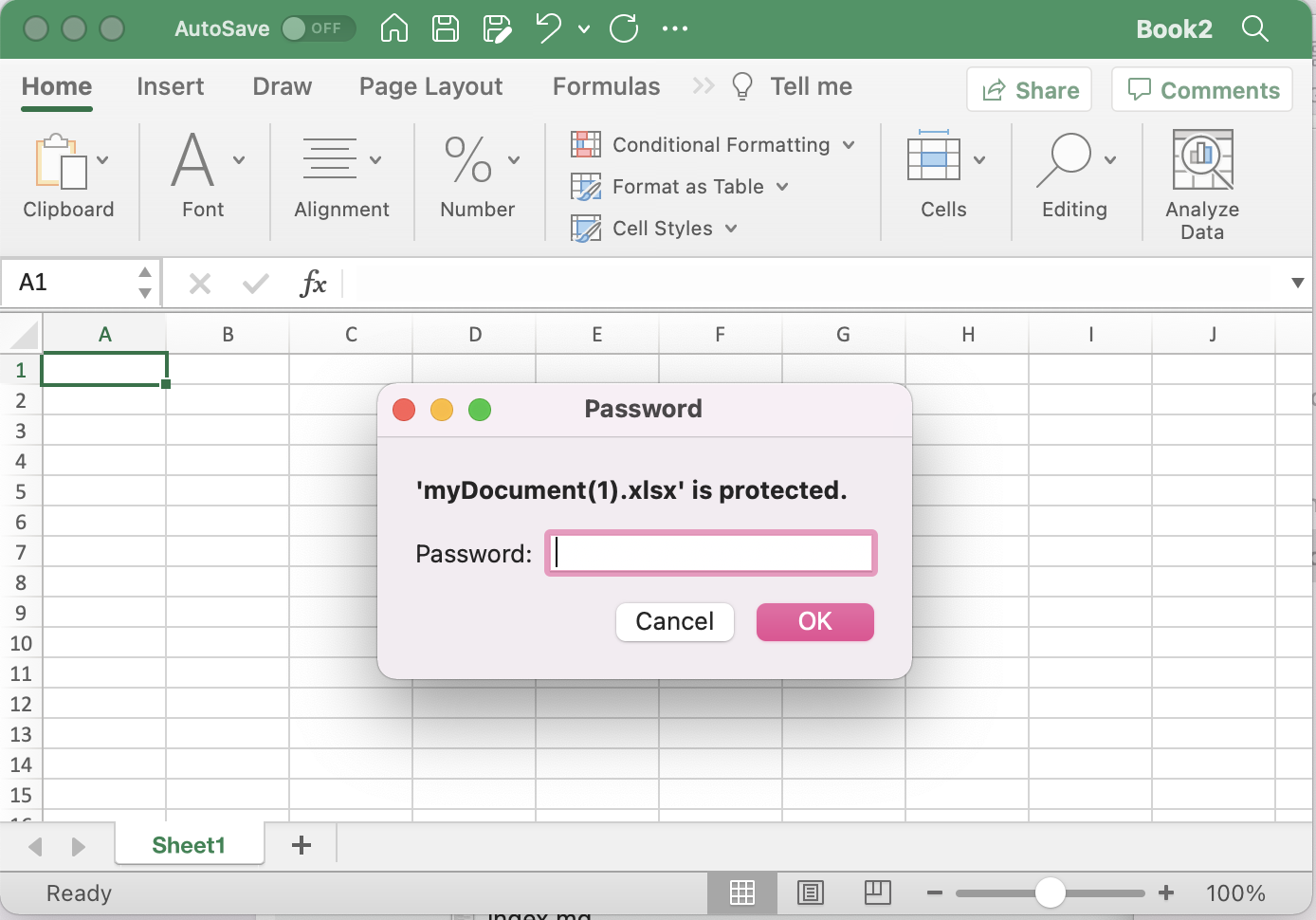
Excel dosya önizlemesini şifreleyin.
Şimdi kod parçacığı hakkındaki anlayışımızı geliştirelim:
CellsApi cellsInstance = new CellsApi(clientID, clientSecret);
İstemci kimlik bilgilerini bağımsız değişken olarak geçirirken bir CellsApi nesnesi oluşturun.
var file = System.IO.File.OpenRead(input_ODS);
Giriş Excel içeriğini yerel sistem sürücüsünden okuyun.
cellsInstance.UploadFile(input_Excel, File.OpenRead(input_Excel));
Giriş Excel’i bulut depolamaya yükleyin.
WorkbookEncryptionRequest encryption = new WorkbookEncryptionRequest();
encryption.Password = "123456";
encryption.KeyLength = 128;
encryption.EncryptionType = "XOR";
XOR’u şifreleme türü olarak tanımladığımız Workbook şifreleme isteği oluşturun.
var response = cellsInstance.CellsWorkbookPostEncryptDocument(input_Excel, encryption, null);
Son olarak, bir Excel dosyasını parolayla korumak için bu yöntemi çağırın. Şifrelenmiş dosya bulut depolama alanına kaydedilecektir.
Yukarıdaki örnekte kullanılan örnek Excel dosyası myDocument.xlsx adresinden indirilebilir. ).
CURL Komutlarını Kullanarak Excel’e Parola Ekleme
cURL, HTTP, HTTPS, FTP ve daha fazlasını içeren çeşitli protokolleri kullanarak bir sunucuya/sunucudan veri aktarmanıza izin veren bir komut satırı aracıdır. CURL komutları, komut dosyası oluşturma ve otomasyon amaçları için de yararlı olabilir. Bu, özellikle şifrelenmesi gereken çok sayıda Excel dosyanız varsa veya bu işlemi düzenli olarak gerçekleştirmeniz gerekiyorsa yararlı olabilir. Bu nedenle, bu işlemleri bir web tarayıcısı veya bir grafik kullanıcı arabirimi kullanarak manuel olarak gerçekleştirmek yerine, Aspose.Cells Cloud API ile doğrudan komut satırından etkileşim kurmak için cURL komutlarını kullanabilirsiniz.
Başlamak için, sisteminizde cURL kurulu olması ve ardından müşteri kimlik bilgilerine dayalı bir erişim Token oluşturmanız gerekir:
curl -v "https://api.aspose.cloud/connect/token" \
-X POST \
-d "grant_type=client_credentials&client_id=bb959721-5780-4be6-be35-ff5c3a6aa4a2&client_secret=4d84d5f6584160cbd91dba1fe145db14" \
-H "Content-Type: application/x-www-form-urlencoded" \
-H "Accept: application/json"
Giriş Excel’i bulut depolamaya yüklemek için aşağıdaki komutu kullanın:
curl -v "https://api.aspose.cloud/v3.0/cells/storage/file/{filePath}" \
-X PUT \
-F file=@{localFilePath} \
-H "Content-Type: multipart/form-data" \
-H "Authorization: Bearer {accessToken}"
“{filePath}” öğesini bulut depolama alanında depolamak istediğiniz yolla, “{localFilePath}” öğesini yerel sisteminizdeki Excel dosyasının yolu ile ve “{accessToken}” öğesini Aspose Cloud erişiminizle değiştirin jeton.
Son olarak, bir Excel dosyasını parolayla korumak için aşağıdaki komutu yürütün:
curl -v "https://api.aspose.cloud/v3.0/cells/{excelName}]/encryption" \
-X POST \
-H "accept: application/json" \
-H "authorization: Bearer {accessToken}" \
-H "Content-Type: application/json" \
-d "{ \"EncryptionType\": \"XOR\", \"KeyLength\": 128, \"Password\": \"123456\"}"
“{excelName}” kısmını bulut depolama alanına yüklediğiniz Excel dosyasının adıyla ve “{accessToken}” kısmını yukarıda oluşturulan erişim belirteciyle değiştirin. Yürütmeden sonra, elde edilen Excel aynı bulut depolama alanında saklanacaktır.
Son sözler
Aspose.Cells Cloud SDK for .NET’in, cURL komutlarını ve API yöntemlerini kullanarak Excel dosyalarını parolayla korumanın ve şifrelemenin basit ve güvenli bir yolunu sağladığını öğrendik. Genel olarak Aspose.Cells Cloud SDK for .NET, Excel dosyaları için güvenlik önlemleri uygulaması gereken geliştiriciler için mükemmel bir araçtır. Geliştiriciler, bu API’yi kullanarak, Excel dosyalarında depolanan hassas ve gizli bilgilerin yetkisiz erişime karşı korunmasını ve yasal gerekliliklere uymasını sağlayabilir. Son olarak, API’nin parola koruması ve Excel dosyalarının şifrelenmesi ihtiyacını karşılamada yararlı bir araç olduğu kanıtlanmıştır.
Yararlı Bağlantılar
Önerilen Makaleler
Hakkında daha fazla bilgi edinmek için lütfen aşağıdaki bağlantıları ziyaret edin: